如何錄製不和諧的音頻
已發表: 2020-10-20主要由遊戲玩家使用的即時消息和 VoIP 服務如何成為教育和企業首選的通信工具? 答案很簡單。
Discord 為一群早期採用技術的人創造了一個有趣的產品,並滲透到他們的日常生活中。 由於 Discord 現在是社交、學習和開展業務的首選方式,因此人們想知道如何錄製 Discord 音頻。
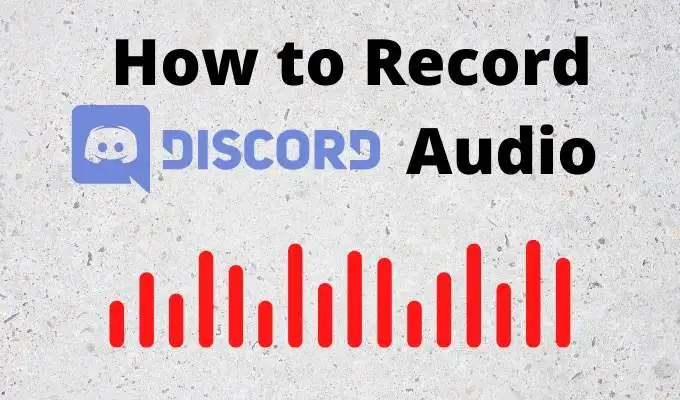
錄製不和諧音頻的應用程序
我們是易於學習和用於很多事情的應用程序的粉絲。 有兩個應用程序可以很好地在 Discord 上錄製音頻,也可以用於從直播流媒體到錄音室品質的音樂製作。
我們談論的是免費的 OBS(開放廣播軟件)和專有的 Camtasia 應用程序。
如何使用 Camtasia 錄製 Discord 音頻
超過 2400 萬人使用 Camtasia 進行屏幕錄製和創建視頻教程,尤其是教育工作者、培訓師和教師。 在購買許可證之前,先免費試用 Camtasia 的 30 天。 在撰寫本文時,個人執照約為 250 美元,教育執照約為 170 美元。
- 單擊開始按鈕。
- 在Camtasia上搜索。
- 選擇Camtasia 記錄器。 這是開始錄製的最快方式。
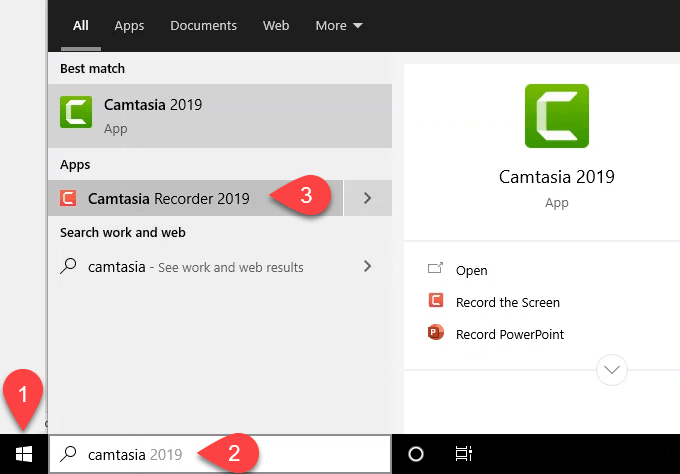
- 在“錄音”窗口中,選擇“音頻”按鈕上的向下箭頭。
- 選擇通過麥克風錄製您所說的內容,或者如果您不想錄製您的聲音,請選擇不錄製麥克風。
- 確保錄製系統音頻旁邊有一個複選標記,以在 Discord 中捕獲聲音。
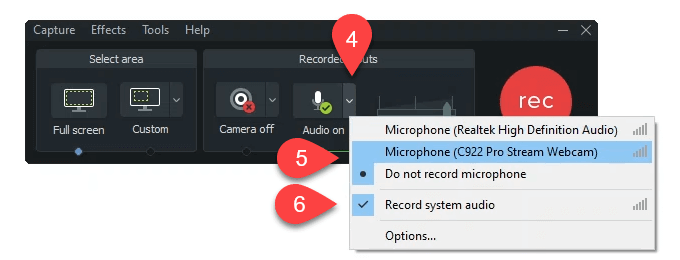
- 單擊紅色的大錄製按鈕開始錄製或按F9 。
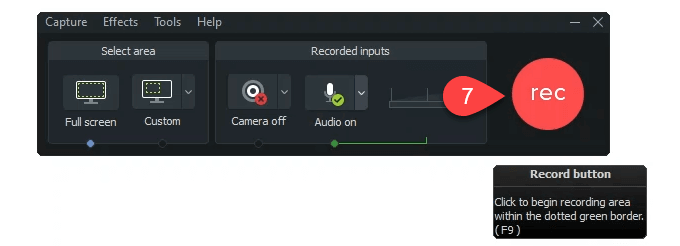
- 完成錄製後,選擇停止或按F10 。 Camtasia Studio將打開並已上演錄音。
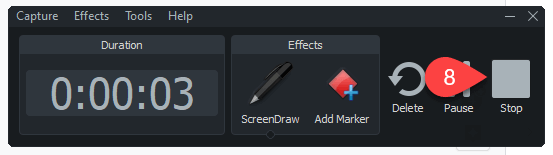
- 選擇Track 1 ,即標記為Screen的。 它具有來自 Discord 的視頻和音頻。 帶有音頻標籤的音軌 2是麥克風的錄音。
- 選擇編輯 > 分離音頻和視頻以從Track 1 – Screen中分離出音頻。
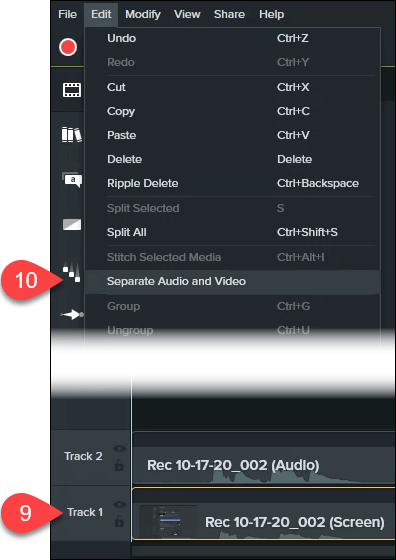
- 您現在將看到三個可以編輯和保存的曲目。
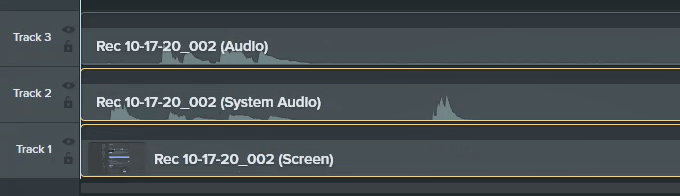
如何使用 OBS 錄製 Discord 音頻
OBS Studio 在 Twitch 和 YouTube 的遊戲流媒體世界中享有盛譽。 這是一個專業級的免費和開源錄製和流媒體應用程序。
您可以下載適用於 Windows、Mac 和 Linux 的 OBS。 如果您喜歡 OBS,請向他們捐款,以便他們繼續出色。 查看公共 OBS Discord 服務器,您可以在其中了解更多信息並提出問題。
- 您需要確保將音頻格式設置為 MP4。 這將使在 Audacity 或您最喜歡的音頻工作室中處理音頻變得更加容易。 選擇文件。
- 選擇設置。
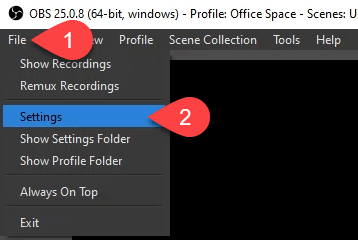
- 在“設置”窗口中,選擇“輸出”。
- 在“錄製格式”下拉列表中,選擇mp4 ,然後選擇“確定”按鈕。
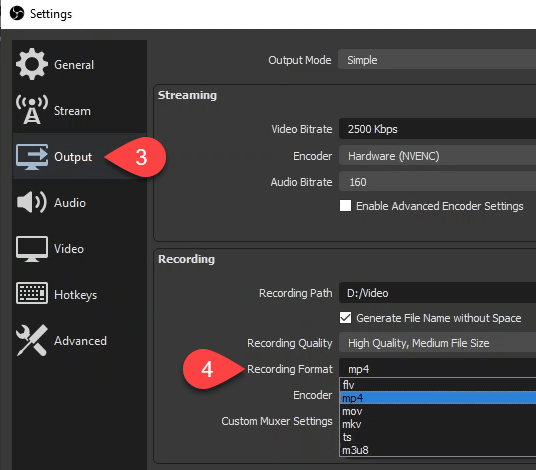
- 要從 Discord 添加音頻,請轉到Sources區域並選擇加號 (+)按鈕。
- 選擇音頻輸出捕獲以創建新源。
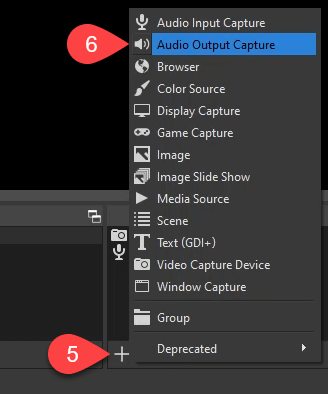
- 它將默認為Create new ,您可以重命名它或保留默認名稱。 選擇確定以創建它。
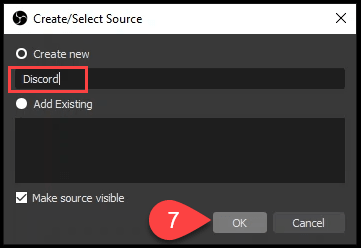
- 在打開的屬性窗口中,默認設置很好。 選擇確定。
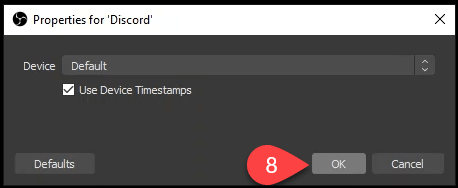
在混音器中,您將看到新的 Discord 源。 使用藍色條上的滑塊調整錄音音量,使用揚聲器圖標靜音和取消靜音。
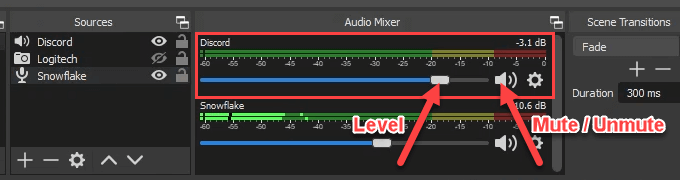
- 選擇開始錄製。
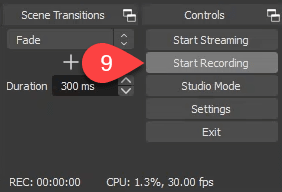
- 完成後,選擇停止錄製,或使用旁邊的暫停按鈕。
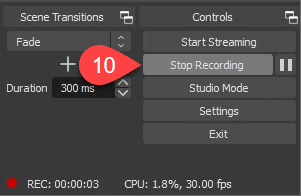
- 停止錄製? 窗口將打開以確認您確實要停止。 如果您犯了錯誤,請選擇“是”停止或“否”繼續。
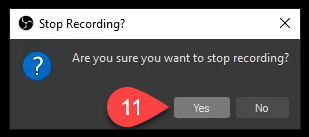
如何在 Android 或 iPhone 上錄製 Discord 音頻
在智能手機上錄製 Discord 音頻並不像聽起來那麼容易。 目前,智能手機屏幕錄像機只錄製內部音頻。 他們也不能錄製麥克風。

如果您有自己的 Discord 服務器,則可以使用 Craig Discord 機器人。 它將在 iPhone、Android、Windows、Mac 或 Linux 上錄製 Discord 音頻。 任何可以安裝 Discord 的地方,Craig 都可以在那裡。 Craig 只會在您擁有的服務器上錄製 Discord 音頻。
- 登錄 Discord 後,打開網絡瀏覽器並轉到 craig.chat。 選擇邀請 Craig 加入您的 Discord 服務器。
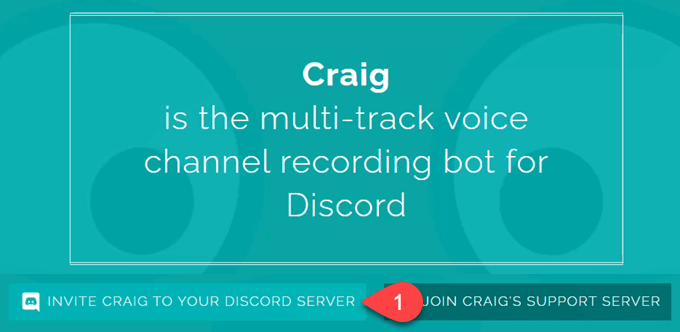
- 選擇您想要添加 Craig 機器人的服務器。 請注意,Craig 無法像您一樣閱讀您的消息或發送消息。
- 選擇授權。
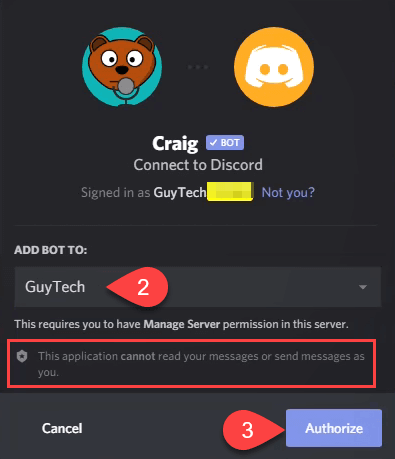
- 確認你是有知覺的肉囊而不是機器人。
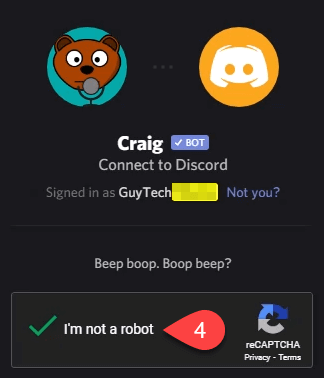
授權後,您將看到授權通知。
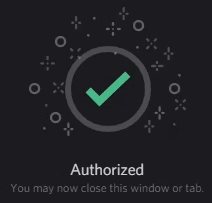
- 返回 Discord 並進入您的文本聊天頻道之一。 輸入表情符號命令:craig:,加入 Lounge ,其中Lounge是您要錄製的語音頻道的名稱。

Craig 會在 Discord 上彈出一條消息,讓你知道它正在錄製和其他一些信息。

- 轉到您的語音頻道。 請注意,Craig 已經在那裡,並且用大寫字母表示RECORDING 。 您語音頻道中的每個人都會看到這一點。 沒有秘密錄音。 選擇加入語音。
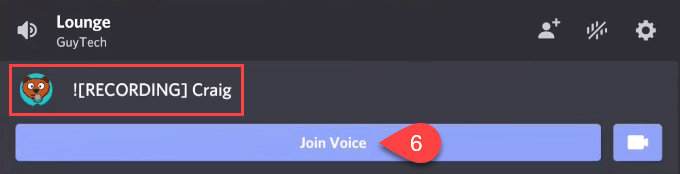
- 當您想停止 Craig 錄製您的 Discord 音頻時,請返回文本聊天頻道並輸入表情符號命令:craig:, Leave 。
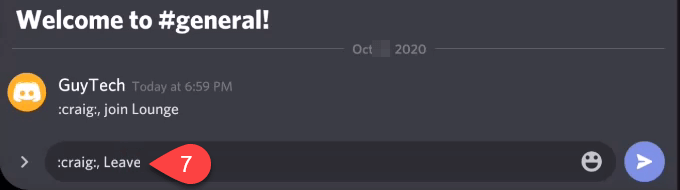
- 您會看到 Craig 已進入您的 DM。 去讀吧。
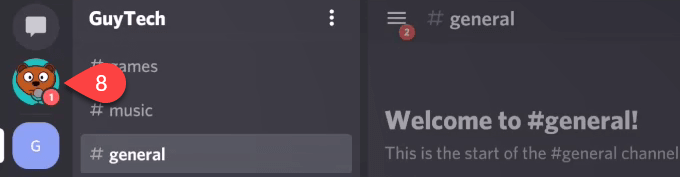
- Craig 將為您提供下載或刪除錄音的鏈接。 選擇你想要的。
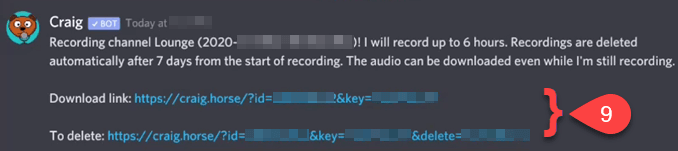
- 系統會要求您確認是否要打開該鏈接。 請注意,它會向您顯示它將使用的完整 URL。 另請注意,您可以單擊Trust this Domain ,以後的 Craig 鏈接將自動打開。 選擇確認。
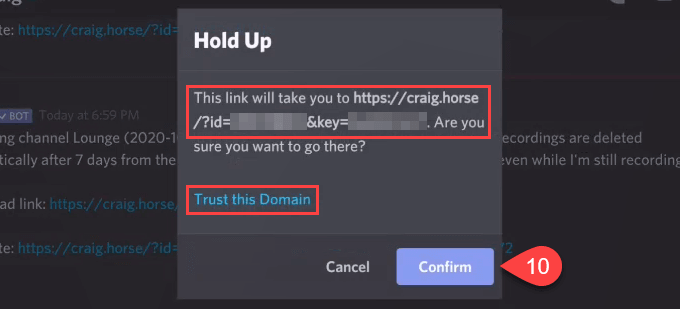
- 您的網絡瀏覽器將打開。 下載 Discord 錄音有多種選擇。 多軌將為每個參與者提供一個軌道。 這對於編輯煩人的人或隔離您想要的音頻很有幫助。 單軌讓每個人都在同一個軌道上,從而使文件更小。 單擊所需的音頻格式和音軌類型,以下載錄製的 Discord 音頻會話。
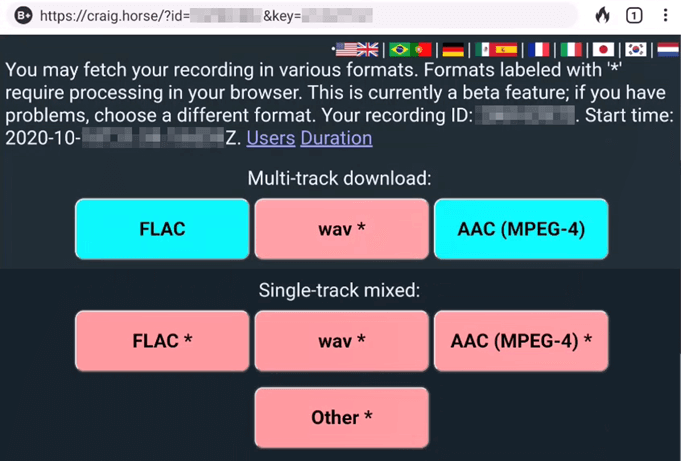
這就是在 Windows、Mac、Linux、Android 或 iPhone 的 Discord 上錄製音頻的全部內容。 你用不同的方式做嗎? 我們很想听聽。
